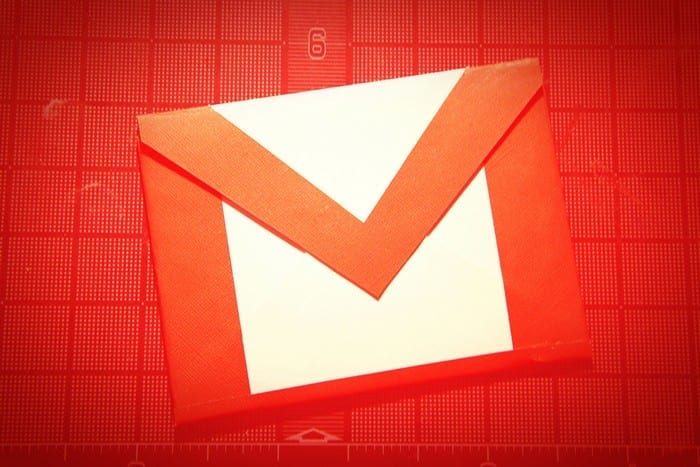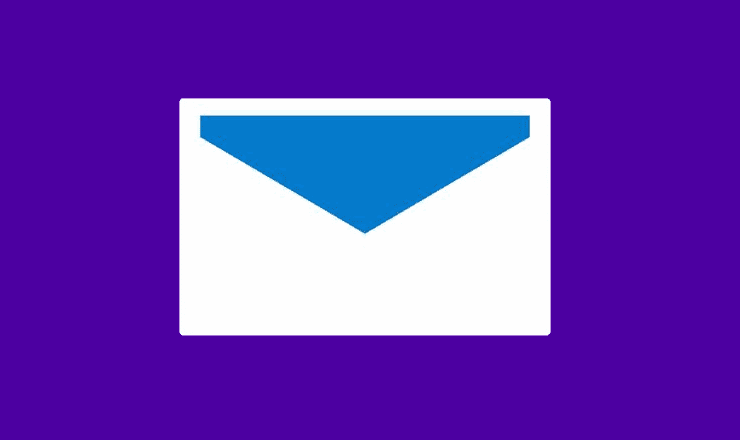1996 war Yahooligans der coolste Ort für Kinder, um online zu sein. Meine älteste Tochter hat es total geliebt. Die von Yahoo betriebene Website mit sorgfältig ausgewählten Inhalten für Kinder bot alles, was sie sich nur wünschen konnte. Es gab Spiele, Witze, Chatrooms, Sport, Nachrichten (meist über Prominente und dergleichen) und vieles mehr. Sie liebte es sogar, die täglichen Quiz zu machen. Einmal schickte sie einen Brief an „Ask Earl“, der auf der Website tatsächlich beantwortet wurde! Dieses Feature ähnelte der alten Dear Abby-Kolumne, die in Zeitungen im ganzen Land zu finden war. Kinder konnten jede Art von Frage einsenden, mit der sie zu kämpfen hatten, und „Earl“ beantwortete jeden Tag eine.
Einige der Dinge, die Sie auf der Website finden konnten, umfassten Kategorien wie:
Sport – Wissenswertes, Tagesnachrichten und Top-Stories.
Messenger – Yahooligans Messenger ähnelte dem regulären Yahoo Messenger und ermöglichte es Kindern, Texte an Freunde oder Voice-Chat zu senden.
Schreien Sie heraus! – Dies war die wöchentliche Umfrage, an der Kinder teilnehmen und dann auf die Ergebnisse achten konnten, um zu sehen, wo ihre eigenen Antworten hineinpassten.
Spiele – Hier gab es eine Menge cooler Optionen, darunter Brettspiele, Wortspiele, Kartenspiele und vieles mehr!
Nachrichten – Dazu gehörte alles von Prominentenklatsch über Wetter bis hin zu Zeitungen und was es Neues in der Technologie- und Wissenschaftswelt gab.
Direkt unter den Links zum Hauptthema gab es eine Suchmaschine, mit der Kinder auf der Website schnell alles finden konnten, was sie brauchten, oder nach Dingen wie Software, Hausaufgabenhilfe, Bildschirmschonern, Musik und Videospielen suchen konnten. Auch hier wurde alles von Yahoo-Mitarbeitern von Hand ausgewählt, um sicherzustellen, dass alle Ergebnisse immer kindgerecht waren. Für mich war das eine ziemlich große Sache. Ich bin mir immer noch nicht sicher, ob der Umstieg auf KI heutzutage besser ist, als wenn echte Leute nach Dingen suchen, um sicherzustellen, dass sie für Kinder sicher sind und verwendet werden können.
Der Name wurde 2006 von Yahooligans in Yahoo Kids geändert. Zu diesem Zeitpunkt benutzte es meine jüngste Tochter. Sie verbrachte die meiste Zeit damit, mit ihren Freunden über Jungs und Cheerleading zu plaudern und Cheer-Wettbewerbsvideos zu finden, die sie sich ansehen konnte. Ich bin mir sicher, dass sie ihre Promi-Schwärme überprüft hat, um zu sehen, was sie taten und möglicherweise sogar – hoffentlich! – benutzte es, um ihr bei den Hausaufgaben zu helfen, als Mama arbeitete.
Die Website im Laufe der Jahre war von unschätzbarem Wert. Es bot alles, was Kinder in einer sicheren und kontrollierten Umgebung brauchen könnten. Als es auf den Markt kam – und viele Jahre danach – war es das einzige seiner Art. Leider hat Yahoo es 2013 ohne Vorwarnung, Abschied oder Fanfare komplett geschlossen. Es gab einfach zu viel Konkurrenz im Internet und in mobilen Apps, um den Betrieb zu rechtfertigen. Damals erklärte CEO Marissa Mayer, sie habe beschlossen, fast 70 der damaligen Yahoo-Immobilien zu schließen, um sich „mehr auf mobile Anwendungen zu konzentrieren“.
Yahooligans weckt viele Erinnerungen für jeden, der während seiner Blütezeit ein Kind war. Auf Reddit und an vielen anderen Stellen finden Sie Threads, die darüber sprechen. Ein Benutzer hatte bemerkt, dass „Mann… Yahooligans WAR meine Kindheit. Ich war ein Schlüsselkind, also habe ich, als ich von der Schule nach Hause kam, einen Snack zubereitet und meine ganze Zeit auf dieser Website verbracht.“
Waren SIE ein Yahooligan? Was war dein Lieblingsteil der Seite? Was ist deine Lieblingserinnerung? Teile es mit uns in den Kommentaren.
Wie immer viel Spaß beim Surfen!